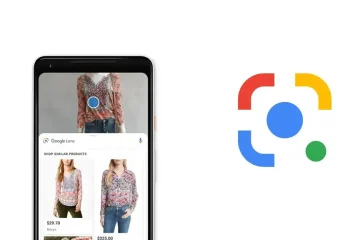Es gibt Zeiten, in denen Sie Musik abspielen müssen, und dann gibt es Zeiten, in denen Sie sie in die Luft jagen müssen. Leider ist die Musik, die über Ihre Lautsprecher ertönt, manchmal recht leise. Zum Glück, wenn Sie Spotify, es gibt eine Lösung für dieses Problem. Sie können die Lautstärke der Musik, die Sie auf Spotify hören, anpassen.
Dies ist eine nützliche Funktion, aber wie macht man das? Bevor Sie bei Ihrer nächsten Hochzeit als DJ auflegen, möchten Sie vielleicht wissen, wie Sie die Lautstärke anpassen. Darüber hinaus erklären wir Ihnen einige andere coole Dinge, die Sie mit Spotify machen können und die Sie wissen möchten.
Bevor wir beginnen, eine einfache Lösung
Das könnte sein klingt extrem einfach, aber das könnte helfen. Bevor Sie die Lautstärke in Spotify anpassen, sollten Sie die Lautstärke Ihres Geräts überprüfen. Überprüfen Sie, ob nicht alle Lautstärkeregler auf niedrig gestellt sind. Das könnte der Grund dafür sein, dass Ihre Musik leise ist. Es klingt einfach, aber man weiß nie, ob das tatsächlich das Problem ist.
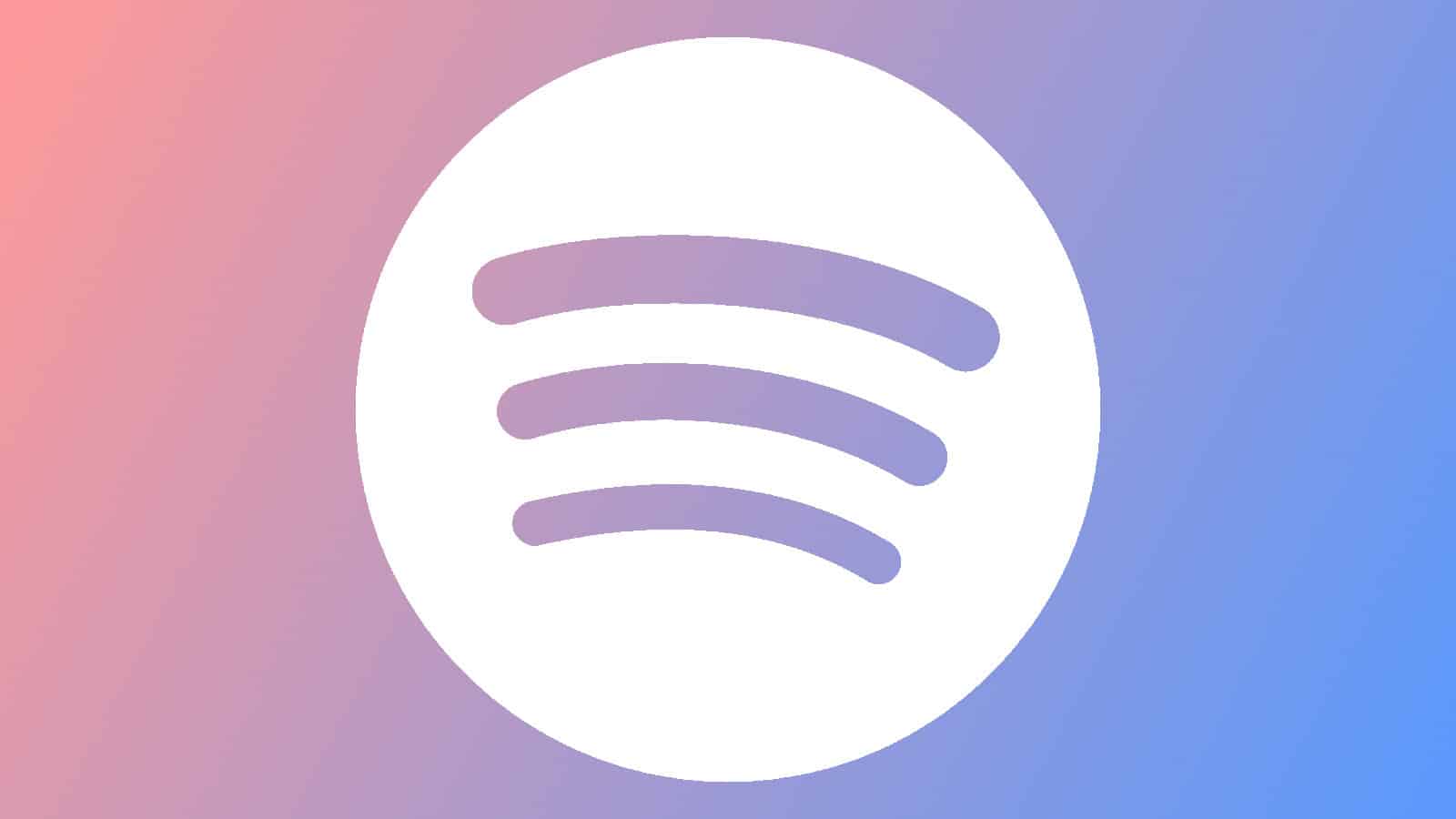
Wenn Sie einen Bluetooth-Lautsprecher oder Kopfhörer verwenden, überprüfen Sie unbedingt deren Lautstärke zusammen mit dem anderen Gerät. Manchmal ist die Lautstärke Ihres Computers voll, die Lautstärke Ihres Bluetooth-Geräts jedoch niedrig. Stellen Sie sicher, dass alle Geräte die volle Lautstärke haben.
Stellen Sie abschließend sicher, dass Sie den Lautstärkeregler im Spotify-Player angepasst haben. Das kann man wirklich leicht übersehen. Schauen Sie während der Musikwiedergabe unten rechts auf dem Bildschirm neben das Lautsprechersymbol. Sie werden sehen, wie hoch die Lautstärke ist. Klicken Sie darauf, um die Lautstärke anzupassen. Es besteht die Möglichkeit, dass es tiefer eingestellt ist, als Sie möchten. Diese Dinge passieren.
So passen Sie die Lautstärke in Spotify an
Sie haben also die Lautstärke auf Ihren Geräten angepasst und Ihre Musik klingt immer noch wie ein Murmeln. Hier können Sie mit der Spotify-Plattform weitermachen. Es gibt ein paar Dinge, die Sie wissen müssen, bevor Sie versuchen, die Lautstärke zu ändern.
Dazu müssen Sie die Spotify-Anwendung auf Ihren PC oder Mac-Computer herunterladen. In der Browserversion ist dies nicht möglich. Sie können die Lautstärke auch mit der mobilen App ändern, für diese Funktion ist jedoch Spotify Premium erforderlich.
Gehen Sie in der Spotify-Anwendung zu Ihrem Profilbild in der oberen rechten Ecke Ihres Startbildschirms. Sie sehen ein Dropdown-Menü mit einigen Optionen. Klicken Sie unten auf die Schaltfläche „Einstellungen“. Scrollen Sie dann nach unten zum Abschnitt „Audioqualität“.
Suchen Sie dort nach der Option „Audiopegel“. Daneben sehen Sie ein kleines Dropdown-Menü mit einigen Optionen. Die Optionen sind „Laut“, „Normal“ und „Leise“. Die Einstellung sollte standardmäßig automatisch auf „Normal“ gesetzt sein. Daher sollten Sie die Option „Laut“ auswählen. Wenn Sie das tun, wird der gesamte Ton der App deutlich lauter.
Ein Wort zur Vorsicht
Nachdem Sie die Lautstärke geändert haben, sollten Sie die Lautstärke verringern Lautstärke Ihres Computers, insbesondere wenn Sie Kopfhörer daran angeschlossen haben. Tun Sie dies, bevor Sie mit der Musikwiedergabe beginnen, da Sie nicht wissen, wie viel lauter die Musik sein wird.
Sie möchten nicht mit der Musikwiedergabe beginnen und dann feststellen, dass sie zu laut ist. Zu laute Musik kann Ihre Ohren schädigen. Entweder das, oder Sie erschrecken sich selbst, wenn Sie Ihre Musik spielen. Beginnen Sie mit einer niedrigeren Lautstärke und steigern Sie sich langsam zu einer lauteren Lautstärke.
Jetzt können Sie die Lautstärke in Spotify anpassen. Was können Sie sonst noch tun?
Da Sie nun wissen, wie Sie die Lautstärke Ihres Spotify-Players anpassen können, möchten Sie wahrscheinlich Ihren Tag fortsetzen. Wenn Sie jedoch noch weitere Dinge wissen möchten, die Sie mit Spotify tun können, finden Sie hier einige davon. Es gibt einige Dinge, von denen Sie möglicherweise nichts wissen.
Podcast-Episoden automatisch herunterladen
Wenn Sie ein begeisterter Podcast-Hörer sind und Spotify Ihre wichtigste Podcast-Plattform ist, dann sind Sie hier genau richtig. Ich möchte mehr über diese Funktion erfahren. Spotify kann Podcast-Episoden automatisch herunterladen, sodass Sie offline darauf zugreifen können.
Oft können Sie nicht vorhersehen, wann Ihre Internetverbindung unterbrochen wird. Sie möchten während der Fahrt zumindest etwas Unterhaltung haben.
Hier kommen automatische Downloads ins Spiel. Sie können Spotify so einstellen, dass automatisch eine bestimmte Anzahl von Podcast-Episoden heruntergeladen und im Hintergrund gespeichert werden. Die App lädt die Episoden herunter, sobald sie erscheinen.
Gehen Sie dazu zu dem Podcast, von dem Sie Episoden herunterladen möchten, und tippen Sie auf das Symbol „Einstellungen“. Sie sehen eine einfache Benutzeroberfläche für Einstellungen, wobei die oberste Option der Schalter für den automatischen Download ist.
Wenn Sie ihn einschalten, beginnt die App mit dem Herunterladen der drei neuesten Episoden. Wenn Sie Änderungen vornehmen möchten, tippen Sie auf die Schaltfläche „Download-Einstellungen verwalten“. Auf diese Weise können Sie auswählen, von welchen Podcasts Sie Episoden herunterladen möchten und wie viele Episoden Sie gleichzeitig herunterladen möchten (Klicken Sie hier für den vollständigen Artikel).
Koppeln Sie mit Ihrem Discord-Konto
Sie können Ihre Discord-und Ihre Spotify-Konten verbinden, um ein unterhaltsames Erlebnis zu schaffen. Sie können Ihre Freunde darüber auf dem Laufenden halten, was Sie gerade hören, und sogar alle dabei haben, die sich anhören, was Sie gerade hören.
Um diese Konten zu verbinden, sollten Sie gehen Gehen Sie zu Ihren Discord-Einstellungen und gehen Sie zum Abschnitt „Verbindungen“. Dort sehen Sie Ihre verbundenen Konten. Auf der resultierenden Seite sehen Sie die Liste der verfügbaren Konten, die Sie verbinden können.
Klicken Sie auf das Spotify-Symbol und Sie werden zu einer Seite weitergeleitet, auf der Sie sich bei Ihrem Spotify-Konto anmelden können. Wenn Sie sich anmelden, werden Sie zurück zu Discord weitergeleitet. Herzlichen Glückwunsch, Ihre Konten sind verknüpft.
Um Ihre Konten zu trennen, kehren Sie zur Seite „Verbindungen“ zurück. Dort sehen Sie ein Feld mit Ihrem Spotify-Konto und einigen Schaltern. Oben rechts im Feld sehen Sie ein „X“. Klicken Sie darauf und bestätigen Sie, dass Sie die Konten trennen möchten (Klicken Sie hier für den vollständigen Artikel).